विंडोज 8 में स्टोर को कैसे बंद करें
यदि आप कंप्यूटर चलाने वाले हैंविंडोज 8 प्रो, और कई उपयोगकर्ता हैं, ऐसे समय हो सकते हैं जब आप ऐप स्टोर को अक्षम करना चाहते हैं। यह विकल्प अन्य उपयोगकर्ताओं को स्टोर तक पहुंचने और ऐप खरीदने या डाउनलोड करने से रोक देगा।
विंडोज 8 ऐप स्टोर को अक्षम करें
समूह नीति संपादक को लाने के लिए, हिट करें विनके + आर भागो संवाद लाने के लिए और प्रकार: gpedit.msc और ओके पर क्लिक करें या एंटर दबाएं।

फिर लोकल पर जाएँ कंप्यूटर नीति >> प्रशासनिक टेम्पलेट >> विंडोज घटक और स्टोर चुनें। दाएँ फलक में "स्टोर एप्लिकेशन बंद करें" पर डबल क्लिक करें।
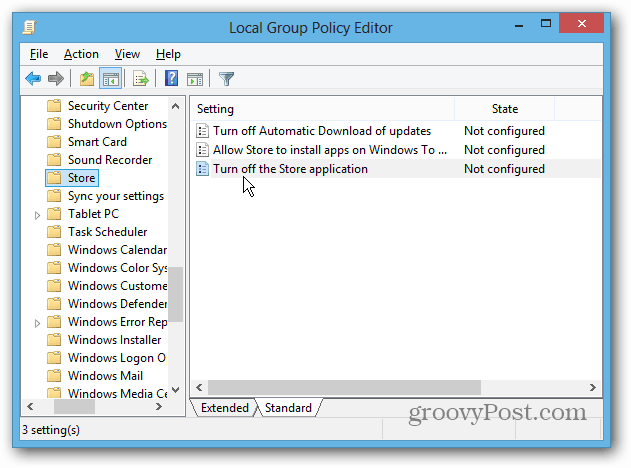
इसे कॉन्फ़िगर न किए गए से सक्षम करने के लिए बदलें और ठीक पर क्लिक करें और समूह नीति संपादक से बाहर करें।
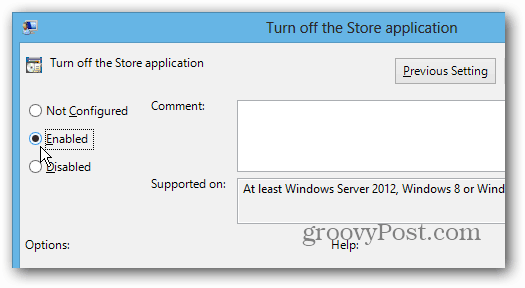
स्टोर आइकन अभी भी स्टार्ट स्क्रीन पर होगा, लेकिन जब यह क्लिक होता है, तो निम्न स्क्रीन प्रदर्शित होती है।
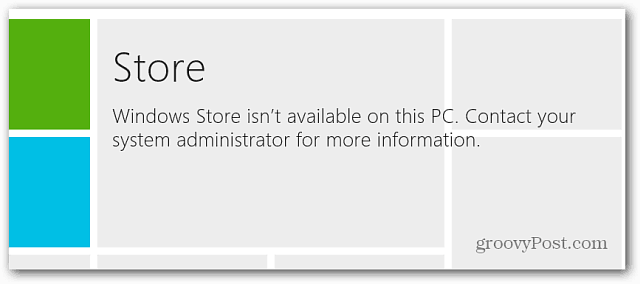
यदि आप स्टोर टाइल को छिपाना चाहते हैं, तो इसे बस स्टार्ट स्क्रीन से अनपिन करें।
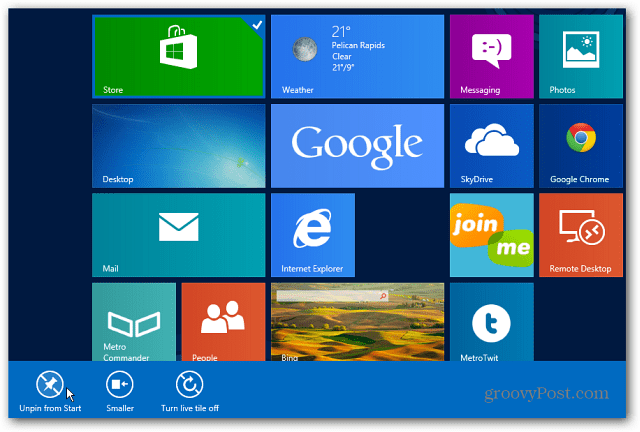
यदि आप स्टोर को फिर से सक्षम करना चाहते हैं, तो gpedit पर जाएं और इसे कॉन्फ़िगर नहीं किया गया। फिर स्टोर टाइल को स्टार्ट स्क्रीन पर फिर से पिन करें।
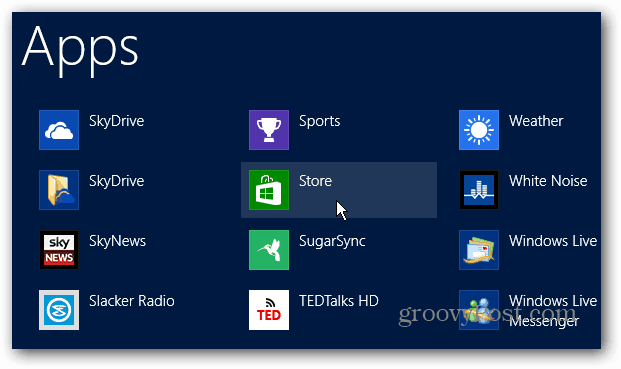










एक टिप्पणी छोड़ें